Instalirajte "SaveFrom.net pomoćnika" odavde: Instaliraj
YouTube.com najpoznatija je stranica za video hosting i treća najpopularnija stranica na svijetu. Takav uspjeh postigao je zahvaljujući svojoj praktičnosti i jednostavnosti. Međutim, mogućnost preuzimanja videozapisa s YouTubea donekle je ograničena. Spremi video standardnim sredstvima, naravno, moguće je, ali ne može se svatko nositi s tim.
SaveFrom.net pruža najviše brz način preuzimajte videozapise s YouTubea i svi spremljeni videozapisi bit će najbolje kvalitete. Odaberite prikladan način, preuzmite s YouTubea i izradite vlastitu video zbirku na računalu.
Kako preuzeti video
s početne stranice?
Nakon instaliranja pomoćnika ispod videa pojavit će se gumb "Preuzmi". Kliknite na njega, odaberite željeni format iz dostupnih formata, preuzmite i uživajte!
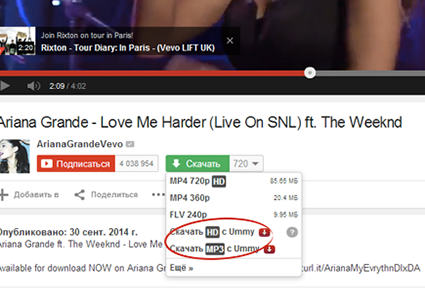
Kako preuzeti HD ili MP3
s početne stranice?
Za korištenje ove metode morate instalirati besplatni program. Pročitajte više o instalaciji.
Nakon instaliranja proširenja ispod videa pojavit će se gumb "Preuzmi". Kliknite na njega i odaberite “Preuzmi HD s Ummyja” ili “Preuzmi MP3 s Ummyja”.
Pažnja! Ova metoda je dostupna samo korisnicima OS Windows XP/Vista/7/8.
2. način preuzimanja videozapisa s YouTubea pomoću SS youtube.com
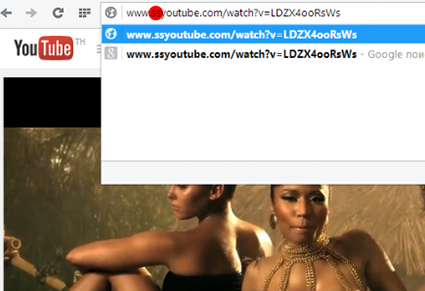
Kako preuzeti video
bez instaliranja pomoćnika?
Ako se nalazite na samoj web stranici YouTubea, jednostavno dodajte "ss" ispred YouTubea u adresu videa. Na primjer:
Izvorni URL: http://youtube.com/watch?v=YOcmSsBfafg
URL za preuzimanje: http://ssyoutube.com/watch?v=YOcmSsBfafg
3. način Preuzmite videozapise s YouTubea "sfrom.net/" ili "savefrom.net/"
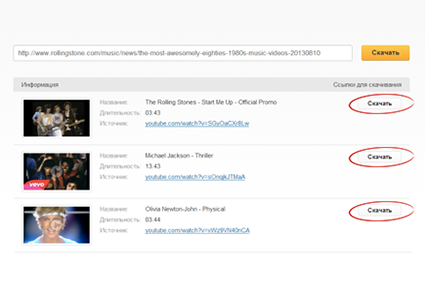
Kako preuzeti video s bilo koje stranice na internetu?
Da biste preuzeli sve videozapise objavljene na određenoj web stranici, dodajte “sfrom.net/” ili “savefrom.net/” prije adrese kako bi izgledalo ovako:
sfrom.net/http://www.freethechildren.com/
i pritisnite Enter.
Primit ćete popis izravnih veza za preuzimanje za sve videozapise objavljene na ovoj web stranici.
Metoda 4 Preuzmite pomoću SaveFrom.net
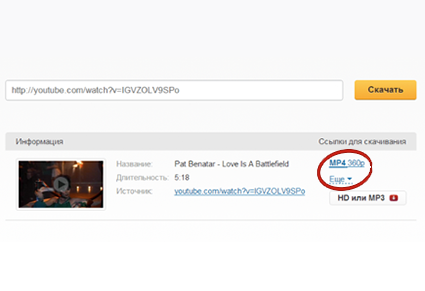
Kako preuzeti video
koristeći SaveFrom.net?
Standardni način preuzimanja: otvorite SaveFrom.net, zalijepite adresu web stranice s koje želite preuzeti video u polje za unos i kliknite na gumb “Preuzmi” koji se nalazi s desne strane.
Primit ćete popis izravnih veza za preuzimanje odabranog videozapisa u dostupnim formatima.
YouTube je jedna od najpopularnijih besplatnih mobilnih aplikacija.Mnogi korisnici vole gledati videozapise na youtube.com. Ovo je vrlo zanimljiva i uzbudljiva aktivnost.
U današnje vrijeme možete vidjeti sve veću popularnost videa. Gledaju ih gotovo svi - odrasli i djeca, muškarci i žene, tinejdžeri i umirovljenici. Mogućnost gledanja videa na različite teme pojavila se zahvaljujući razvoju Interneta. Osim videa, ljudi ovdje gledaju filmove. Broj korisnika YouTubea neprestano raste.
Pojava mobilnih uređaja stvorenih na platformi Android postala je razlogom za stvaranje posebnog softver. Danas postoji veliki broj razne programe i aplikacije koje koriste vlasnici tableta, pametnih telefona i drugih uređaja.
Zahvaljujući ovoj aplikaciji također možete dodavati i gledati videozapise na youtube.com, ali u ovom slučaju to možete učiniti pomoću mobilnog uređaja.
Možete preuzeti i instalirati YouTube na tabletu, telefonu ili pametnom telefonu i počnite koristiti besplatnu aplikaciju na svom mobilni uređaj. Zahvaljujući ovoj aplikaciji, YouTube.com će vam sada biti dostupan svugdje.
Aplikacija ima decentan dizajn, dominiraju tamne boje, što aplikaciji daje suzdržanost i čvrstoću. Vrijedno je spomenuti odvojeno zgodno pretraživanje, pomoću kojeg možete brzo pronaći željeni isječak ili film.
Velika prednost YouTubea je mogućnost odabira kvalitete reprodukcije. Ako se registrirate na web mjestu, možete sami postavljati videozapise i dijeliti videozapise sa svojim prijateljima.
U njemu možete pronaći gotovo sve - filmove različitih žanrova, snimke televizijskih programa, sportska natjecanja, koncerte, razne edukativne materijale. Možeš preuzmite YouTube na Android i dobiti priliku koristiti poznato mjesto ne samo na računalu.
Program ima zanimljive widgete za desktop. YouTube možete instalirati na našu web stranicu potpuno besplatno. Ovdje ima puno izbora besplatni programi za uređaje s Android platformom, tako da možete pronaći puno zanimljivih stvari. Odaberite programe koji vam se sviđaju i preuzmite ih na svoj telefon ili tablet.
Pozdrav, dragi čitatelji! 🙋🏻
U ovom ćete članku pronaći odgovor na često postavljano pitanje: kako preuzeti video na Youtube ili, kako ću ga nazvati na ruskom, YouTube. Naučit ćeš, kako skinuti video na tri načina i na različitim uređajima (na računalu, Android telefonima ili iPhoneu).
Radi vaše udobnosti, u nastavku ćete pronaći sadržaj ovog posta, pa idite ravno na odjeljak koji vam je potreban kako ne biste gubili vrijeme.
Metoda br. 1: Kako preuzeti video na svoje računalo putem preglednika (besplatno i bez registracije)
Ovo je najlakši i najbrži način za preuzimanje videozapisa s YouTubea. U ovom slučaju ne morate ništa instalirati i nema potrebe nigdje se registrirati. Štoviše, ova metoda funkcionira za preuzimanje videozapisa s gotovo svih otvorenih resursa, uključujući stranice kao što su VKontakte, Odnoklassniki i Facebook.
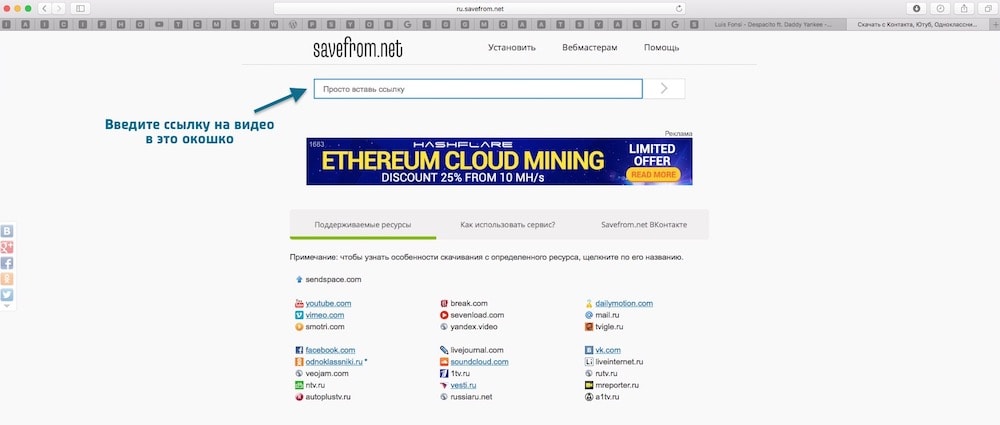
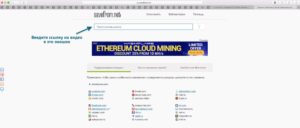 Kliknite za povećanje
Kliknite za povećanje 3. korak Videozapis će se automatski preuzeti i vidjet ćete zeleni gumb "Preuzmi". Imajte na umu da se desno od gumba nalazi izbornik sa strelicom prema dolje. U ovom izborniku možete odabrati video formate dostupne za preuzimanje i njegovu kvalitetu.
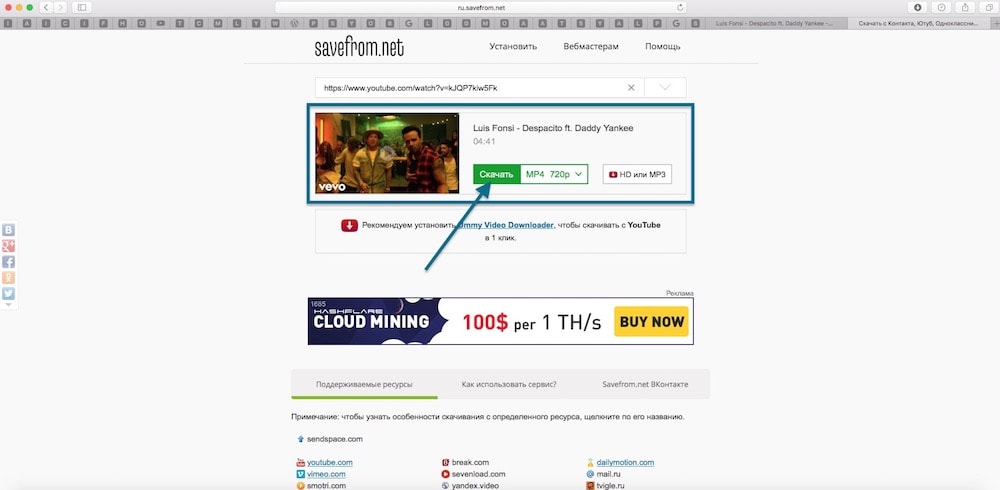
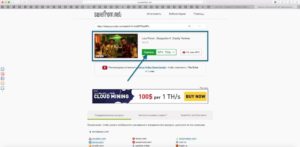 Kliknite za povećanje
Kliknite za povećanje Metoda br. 2: Kako preuzeti video s YouTubea putem veze
Korak 1. Otvorite video koji želite preuzeti s YouTubea u bilo kojem pregledniku.
Evo vizualnog primjera onoga što treba učiniti:
- Izvorni video link: https://www. youtube.com/watch?v=kJQP7kiw5Fk
- Promijenjen link za preuzimanje: https://ss youtube.com/watch?v=kJQP7kiw5Fk
Imajte na umu da iza slova "ss" nema točke.
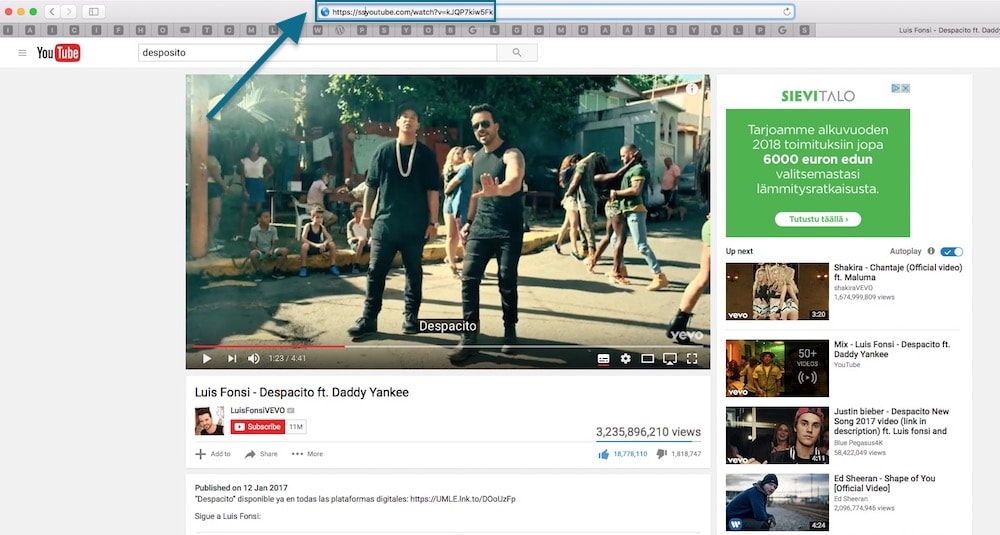
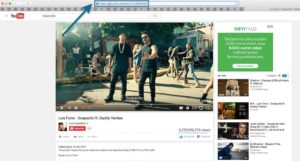 Kliknite za povećanje.
Kliknite za povećanje. 3. korak Trebao bi se otvoriti dodatni prozor u kojem možete preuzeti video u jednom od predloženih formata, na primjer, MP4 720p ili 1080p, kada je to moguće.
Metoda br. 3: Kako preuzeti videozapise s YouTubea pomoću proširenja preglednika
Postoji mnogo ekstenzija za preuzimanje videa s YouTubea i drugih stranica, ali Htio bih preporučiti dva najbolja(Po mom mišljenju):
1. Savefrom.net je vrlo zgodno proširenje preglednika za preuzimanje videa s interneta, koje koriste deseci tisuća ljudi. Pomoću ovog proširenja možete preuzimati videozapise na svoje računalo ne samo s YouTubea, već i s gotovo svih web stranica. Štoviše, nakon instaliranja proširenja, moći ćete jednim klikom preuzimati videozapise i glazbu s Vkontakte i Odnoklassniki, kao i preuzimati videozapise s Facebooka.
Nakon instaliranja ekstenzije, pojavit će se zeleni gumb "Preuzmi" u YouTube sučelju i mogućnost odabira rezolucije videozapisa koju trebate spremiti. Vrlo udobno!
ikonu u obrascu zelena strijela, kada kliknete, možete preuzeti video koji se trenutno reproducira. Vrlo jednostavna metoda koja radi u svim popularnim preglednicima.
2 . Ummy Video Downloader je još jedno vrlo popularno proširenje preglednika. Osim što vam ovo proširenje omogućuje spremanje videa s gotovo svake otvorene web stranice, uz njegovu pomoć možete preuzeti samo audio datoteku bez video serije u mp3 formatu, što je, vidite, vrlo cool ako vam treba samo glazba , a ne cijeli isječak.
Metoda broj 4: Posebni programi za preuzimanje videozapisa s YouTubea na računalo
Postoji i treća opcija, s kojom možete preuzeti videozapise s YouTubea, na primjer, program Besplatno preuzimanje s Youtubea. Iako, da budem iskren, ja osobno ne vidim smisao u instaliranju bilo kakvih programa kada možete jednostavno i jednostavno preuzeti videozapise putem preglednika. Iako, na vama je!
Free Youtube Download je jednostavna usluga koja ne oduzima puno vremena i resursa. Jednostavno kopirajte poveznicu na video i zalijepite je u glavni prozor ovog programa. Videozapis će se automatski početi preuzimati na vaše računalo.
Kako preuzeti videozapise s YouTubea na svoj telefon
U nastavku ću vam reći o provjerenim metodama pomoću kojih možete spremiti videozapise s YouTubea na svoj telefon.
Imajte na umu da na Internetu postoji mnogo zaraženih aplikacija, stoga budite oprezni i instalirajte programe samo s pouzdanih stranica i samo od pouzdanih programera.
Kako spremiti YouTube videozapise na svoj Android telefon ili tablet
Budući da Google ne dopušta preuzimanje videa s YouTubea, aplikacije ove vrste se vrlo brzo uklanjaju Google Play.
TubeMate- Ovo je vjerojatno jedna od najpopularnijih aplikacija za preuzimanje videa s YouTubea na Android telefone. Aplikacija, kao što sam već objasnio, ne postoji na Google Playu, ali je dostupna.
Kako biste preuzeli aplikaciju, morate u postavkama telefona dati dopuštenje za instaliranje i pokretanje aplikacija s web stranica trećih strana (a ne samo s Google Playa). Nakon instaliranja aplikacije, bolje je ponovno isključiti ovu opciju kako ne biste slučajno skinuli kakav virus na svoj telefon.
Kako koristiti TubeMate?
Aplikacija TubeMate vrlo je slična izvornoj YouTube aplikaciji. Ovdje možete gledati videozapise, tražiti videozapise putem pretraživanja i, naravno, preuzimati videozapise u formatu koji vam je potreban.
Korak 1. Za preuzimanje videa otvorite ga u TubeMateu. Možete upotrijebiti pretraživanje ili zalijepiti vezu do videozapisa kopiranog na YouTube na početna stranica aplikacije.
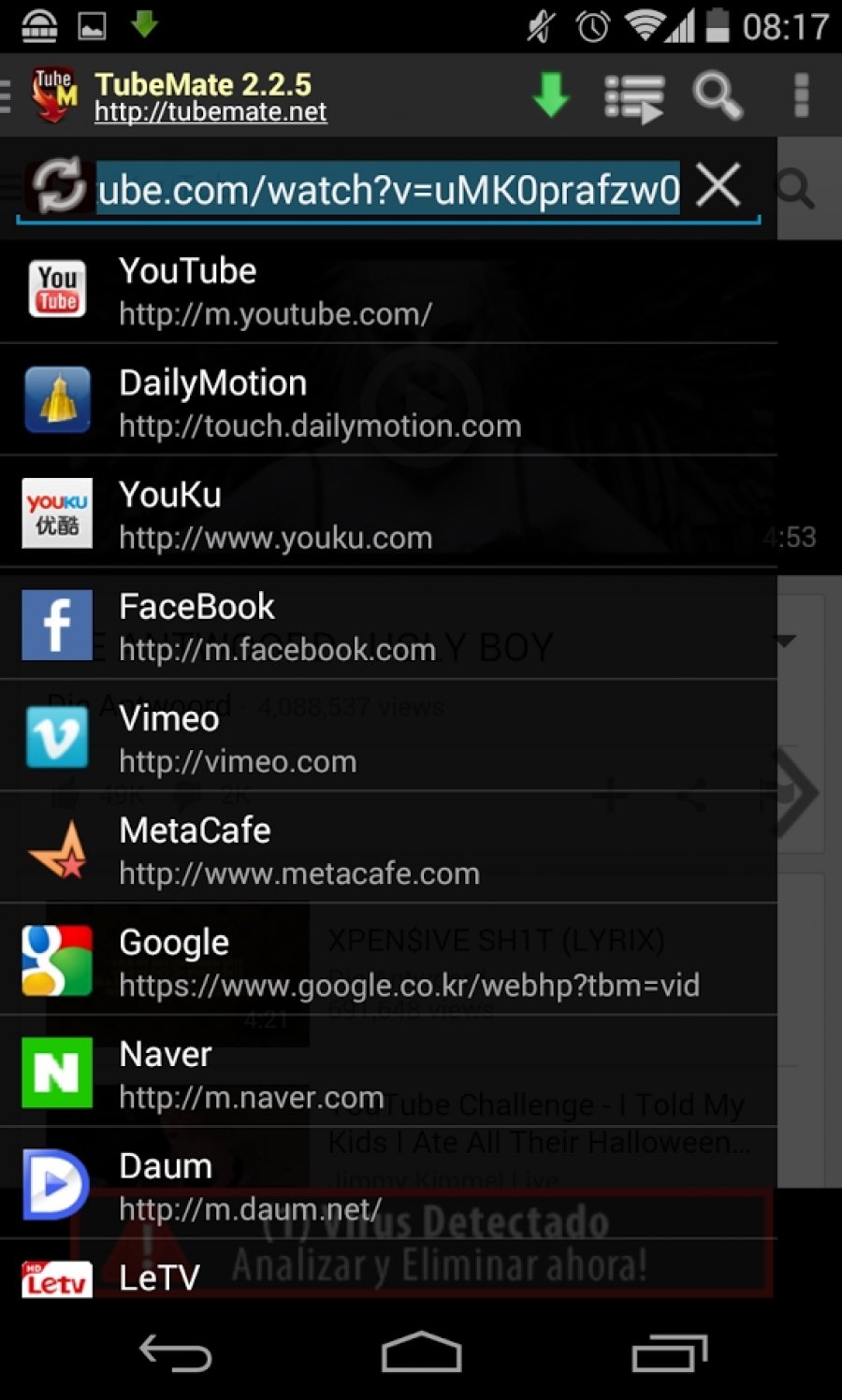
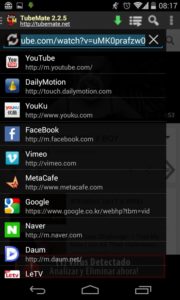 Kliknite za povećanje
Kliknite za povećanje 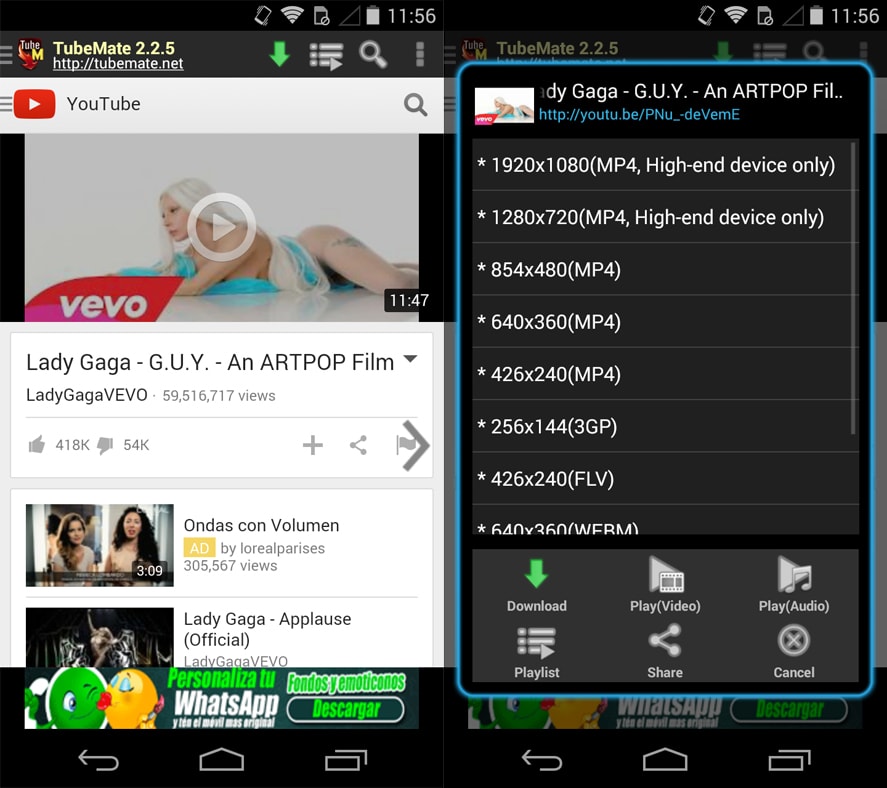
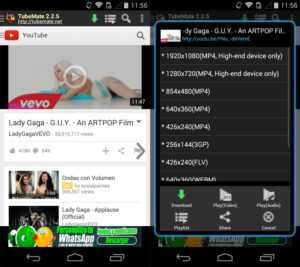 Kliknite za povećanje
Kliknite za povećanje Videozapisi se preuzimaju u pozadini, tako da možete spremiti više videozapisa istovremeno.
Kako preuzeti videozapise s YouTubea na iPhone ili iPad
Kako biste spremili videozapise na bilo koji telefon, predlažem da koristite istu uslugu Savefrom.net. Jedina stvar je da ćete morati instalirati dodatne besplatna aplikacija na svoj telefon, budući da nećete moći preuzeti videozapis izravno sa Savefroma na mobilni uređaj.
Postoji mnoštvo aplikacija za svakoga mobilne platforme, ali vrlo brzo nestaju, a metoda o kojoj ću govoriti u nastavku postoji već dugi niz godina i nastavlja djelovati. Zato ga smatram najboljim.
Korak 1. Instalirajte aplikaciju Documents6 na svoj telefon. Ovo je vrlo jednostavna aplikacija za upravljanje datotekama na vašem telefonu, koja će vam pomoći i pri preuzimanju videa s YouTubea. Kliknite za povećanje
Korak 4. Povratak na aplikaciju Documents6. U prethodno otvorenu web stranicu savefrom.net umetnite poveznicu na video s YouTubea. Odaberite željeni video format i kvalitetu i kliknite na “Preuzmi”.
Nakon što se datoteka preuzme, pojavit će se u odjeljku preuzimanja aplikacije Documents6. Odavde ga možete povući u svoju kameru kako biste pogledali videozapis izravno iz svoje galerije.
_____________________
Nadam se da ste u ovom članku pronašli prikladan način za preuzimanje videozapisa s YouTubea. Bio bih vam zahvalan ako podijelite link do ove objave sa svojim prijateljima.
Imati veliko raspoloženje! 🙋🏻
